Gepubliceerd op 6 november, 2022
Tekst schaduw maken
Ik laat je in dit artikel zien hoe je een schaduw tussen twee tekstregels creëert in Adobe Photoshop.
Wil je liever de video met instructies bekijken? Klik dan hier of scrol verder naar het eind van deze pagina (dit is een Engelstalige video).
Stap 1: Bestand en tekst creëren
Creëer eerst een nieuw bestand. Het formaat van mijn bestand is 1600×900 px, maar je kunt ieder gewenst formaat gebruiken.
Kies bij het maken van dit nieuwe bestand ook meteen een achtergrondkleur uit. Dit effect ziet er het best uit met een zwarte of hele donkere achtergrond.
Selecteer de tool horizontale tekst. Kies een lettertype en een kleur uit en typ je eerste tekstregel.
Selecteer vervolgens verplaatsen. Druk op CTRL+T om vrije transformatie te activeren. Je kunt nu het formaat van je tekst wijzigen en de juiste positie kiezen. Laat onder je tekst voldoende ruimte over voor de volgende tekstregel.
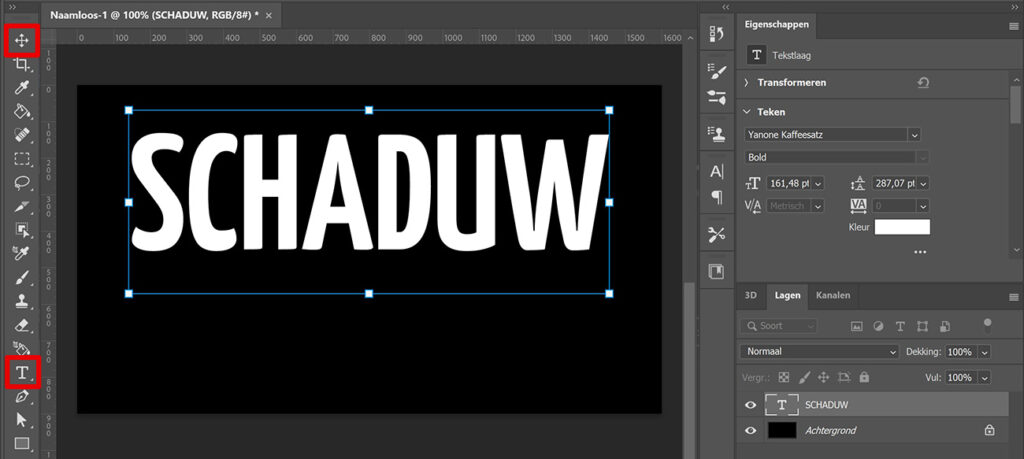
Wanneer je dat gedaan hebt, druk je op CTRL+J om deze tekstlaag te dupliceren. Gebruik verplaatsen om de nieuwe tekst onder de andere tekst te plaatsen.
Selecteer opnieuw de tool horizontale tekst om de tekst aan te passen. Wil je het formaat of de positie van je tekst wijzigen? Selecteer dan verplaatsen en druk weer op CTRL+T. Plaats je tweede tekstregel vlak onder de eerste regel (je kunt hiervoor je pijltjestoetsen gebruiken).
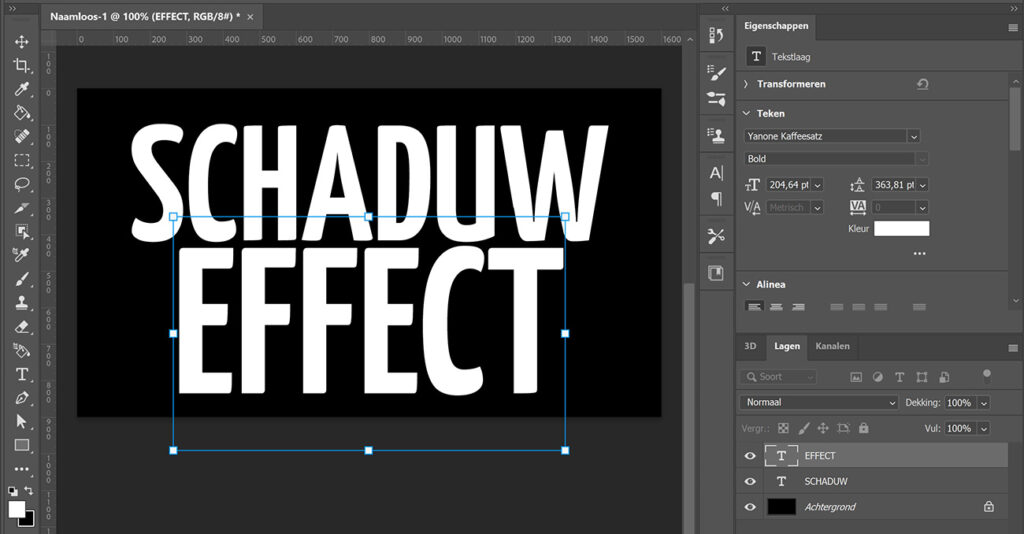
Om het formaat en/of de positie van allebei de tekstregels te wijzigen, selecteer je allebei de tekstlagen. Druk vervolgens op CTRL+T om het geheel aan te passen.
De bovenste tekstregel moet ook de bovenste laag zijn, de tweede tekstregel moet daar direct onder staan. In dit geval is de schaduw laag dus de bovenste laag en de effect laag komt daar meteen onder.

Stap 2: Tekst schaduw
Selecteer de bovenste tekstlaag. Klik vervolgens op het fx icoon onder je lagen en kies voor ‘slagschaduw‘.
De kleur van de schaduw moet hetzelfde zijn als die van je achtergrond. De hoek is 90°.
Pas vervolgens de dekking, afstand, spreiden en grootte aan. De instellingen die je moet gebruiken, hangen af van het formaat van je bestand. Je kunt de schaduw tijdens het bewerken al zien. Probeer dus wat verschillende instellingen uit om een mooie schaduw te creëren.
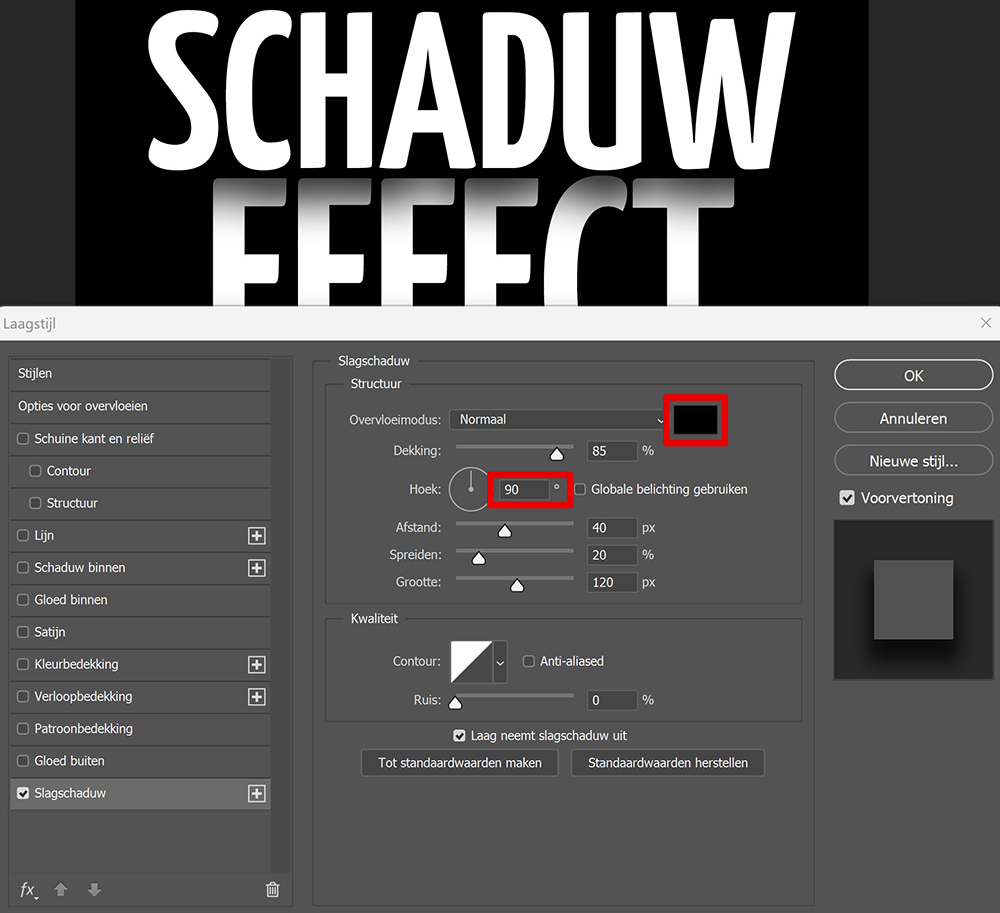
Klik op OK. Om de schaduw op een later moment nog aan te passen, dubbelklik je op de slagschaduw laag.
Wil je de kleur van je tekst wijzigen? Selecteer dan de tekstlaag en klik op het blok naast kleur.
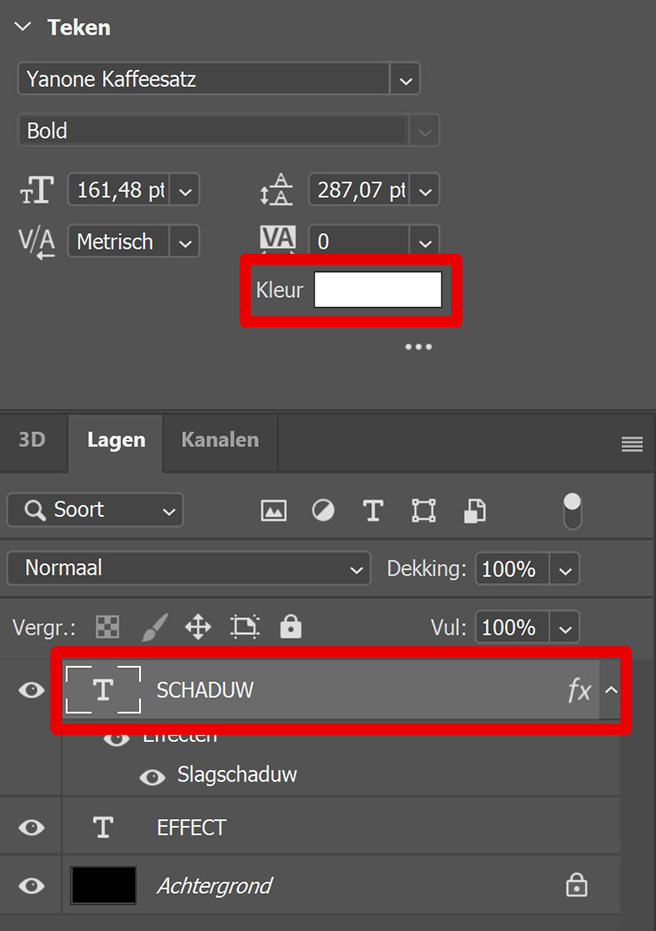
En dat is hoe je een tekst schaduw creëert in Adobe Photoshop! Wil je dit effect met meer dan twee tekstregels maken? Voeg dan ook een slagschaduw toe aan je andere tekstlagen.

Wil je meer leren over bewerken in Adobe Photoshop? Bekijk dan ook mijn andere blogs of neem een kijkje op mijn YouTube kanaal.
Volg me ook op Facebook om op de hoogte te blijven van nieuwe blogs! Onderstaand vind je de (Engelstalige) video met instructies.
Photoshop
De basis
Fotobewerking
Creatief bewerken
Camera Raw
Neural Filters
Tekst effecten
Lightroom
De basis
Fotobewerking

